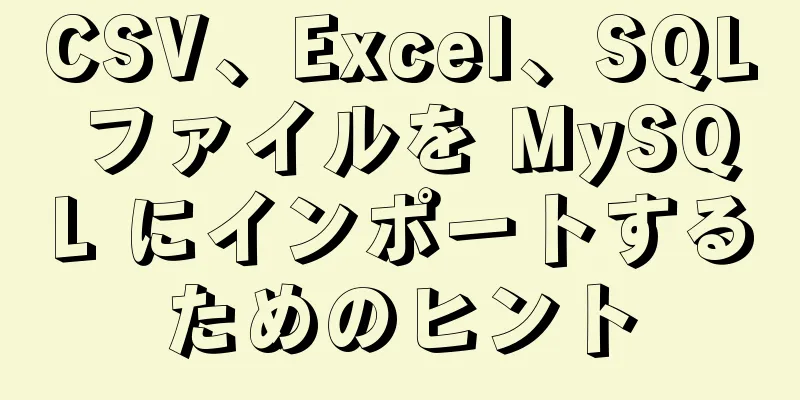擬似分散グラフィックを実現するための VMware 構成 Hadoop チュートリアル

|
1. 実験環境 |
| シリアルナンバー | プロジェクト | ソフトウェアとバージョン |
|---|---|---|
| 1 | オペレーティング·システム | CentOS6 |
| 2 | 環境ソフトウェア | ヴイエムウェア 12 |
| 3 | jdk環境 | 1.8.0_181 です |
| 4 | ハドゥープ | ハドゥープ 2.8.5 |
| 5 | ネイティブオペレーティングシステム | Win10 プロフェッショナルエディション |
2. Linuxネットワーク環境を準備する
1.0 VMware ショートカットをクリックし、右クリックしてファイルの場所を開きます -> vmnetcfg.exe をダブルクリック -> VMnet1 ホストのみ -> サブネット IP を変更して、ネットワーク セグメントを 192.168.150.0、サブネット マスクを 255.255.255.0 に設定します -> 適用 -> OK




Windows に戻り、ネットワークと共有センターを開きます -> アダプターの設定を変更します -> VMnet1 を右クリック -> プロパティ -> IPv4 をダブルクリック -> Windows IP: 192.168.150.110、サブネット マスク: 255.255.255.0 を設定します -> OK をクリックします




仮想化ソフトウェアで、[マイ コンピューター] -> 仮想マシンを選択 -> 右クリック -> 設定 -> ネットワーク アダプター -> ホストのみ -> OK


3. ホスト名を設定する
ホスト名を変更する(永続的に変更)
ホストファイルを変更する




4. CentOSでIPを変更する
Linux グラフィカル インターフェイスを介して変更する (強く推奨)
Linux グラフィカル インターフェイスに入る -> 右上隅にある 2 台の小さなコンピューターを右クリック -> [接続の編集] をクリック -> 現在のネットワーク システム eth0 を選択 -> [編集] ボタンをクリック -> [IPv4] を選択 -> [方法として手動を選択] -> [追加] ボタンをクリック -> [IP: 192.168.150.110]、[サブネット マスク: 255.255.255.0]、[ゲートウェイ: 192.168.150.1] を追加 -> [適用]


5. ファイアウォールを完全にオフにする
ファイアウォールの状態を確認する

ファイアウォールを停止する

ファイアウォールを永久にオフにする

6. JDKを解凍する

環境変数を変更してソースする



7. Hadoopを解凍する

8. 設定ファイルの変更 (5)
まず、/cloud/hadoop-2.8.5/etc/hadoop の下にある hadoop-env.sh
約 27 行目を変更します。行番号を確認するには、ファイルを vi し、esc キーを押してコロンを入力し、set nu と入力して Enter キーを押すと、行番号が表示されます。
JAVA_HOME=/usr/java/jdk1.8.0_181 をエクスポートします。


2番目: core-site.xml
<構成> <!-- HDFS ボス (namenode) の通信アドレスを指定します --> <プロパティ> <name>fs.defaultFS</name> <値>hdfs://itcast01:9000</値> </プロパティ> <!-- 実行時に Hadoop によって生成されるファイルの保存パスを指定します --> <プロパティ> <name>hadoop.tmp.dir</name> <値>/cloud/hadoop-2.8.5/tmp</値> </プロパティ> </構成>

3番目: mapred-site.xml.template の名前を変更する必要があります: mv mapred-site.xml.template mapred-site.xml
<構成> <!-- フレームワーク MR に YARN を使用するように通知します --> <プロパティ> <name>mapreduce.framework.name</name> <value>糸</value> </プロパティ> </構成>


ここで終了したら、xmlファイルの名前を入力して変更します
mv mapred-site.xml.テンプレート mapred-site.xml
4番目: hdfs-site.xml
<構成> <!-- HDFS レプリカの数を設定します --> <プロパティ> <name>dfs.replication</name> <値>1</値> </プロパティ> </構成>

5番目: yarn-site.xml
<構成> <!-- リデューサーがデータを取得する方法は mapreduce_shuffle です --> <プロパティ> <name>yarn.nodemanager.aux-services</name> <値>mapreduce_shuffle</値> </プロパティ> </構成>


9. 環境変数にhadoopを追加する
vim /etc/プロファイル
JAVA_HOME=/usr/java/jdk1.8.0_181 をエクスポートします。 HADOOP_HOME=/cloud/hadoop-2.8.5 をエクスポートします。 PATH=$PATH:$JAVA_HOME/bin:$HADOOP_HOME/bin をエクスポートします。 ソース /etc/profile

10. 初めて使用するときに HDFS (namenode) をフォーマットする (スクリーンショットを撮り忘れました)
hadoop ネームノード -フォーマット
11. Hadoopを起動する
すべて開始
/cloud/hadoop/sbin/に./start-all.shと入力します。

パスワードを入力し続けると、

12. jpsと入力して、設定が成功したかどうかを確認します。
赤いボックスの中には 6 つのものがあり、どれも欠けてはいけません。そうでない場合は、何かが正しく構成されていません。クラスメートの経験によると、ネットワークが正しく構成されていないか、上記の 5 つの構成ファイルが正しく記述されていないかのどちらかです。見つからない場合は、最も単純で、最も粗雑で、面倒ですが効果的な方法は、マシンを最初からインストールすることです。私は 1 回で成功しました。

Centosでブラウザに入る
ブラウザからcentosのIPポート番号50070を入力すると、次の画像が表示されます。

ブラウザからcentosのIPポート番号8088を入力すると、次の画像が表示され、成功です。

以上がこの記事の全内容です。皆様の勉強のお役に立てれば幸いです。また、123WORDPRESS.COM を応援していただければ幸いです。
- VMware 仮想マシンに hadoop1.x をインストールする方法
- VMware12 の 3 つの仮想マシンを使用して Ubuntu16.04 システムで hadoop-2.7.1+hbase-1.2.4 (完全分散) を構築する詳細な説明
<<: シンプルなカルーセル効果を実現するJavaScript
>>: MySQL の結合インデックスと左端一致原則の詳細な説明
推薦する
JavaScript でサウンド効果付きの花火効果を実装する
コードを書くのに 30 分かかりましたが、この HTML5 Canvas New Year Fire...
MySQL で最大接続数を設定するためのヒントのまとめ
方法1: コマンドラインの変更次の図に示すように、MySQL コンソールを開いて「set GLOBA...
読めばわかるVueの8つのヒント
1. v-forでは常に:keyを使用するデータを操作する必要があるときにプログラムを一定かつ予測可...
LeetCode の SQL 実装 (196. 重複するメールボックスを削除する)
[LeetCode] 196.重複したメールを削除するSQL クエリを記述して、Person とい...
MySQLのバックアップとリカバリの簡単な分析
目次1. はじめに2. バックアップとリカバリの簡単な定義3. 復旧計画で考慮すべきいくつかの要素4...
MySQLコマンドプロンプトで入力エラーが発生したときに前のコマンドを修正する方法
目次現在の問題解決プロセス具体的な手順解決した事件現在の問題MySQL コマンド プロンプトに複数行...
Node.jsサービスDockerコンテナアプリケーション実践のまとめ
この記事では、Docker コマンドの使用とインストールについては説明しません。Docker を基礎...
MySQL msiバージョンのダウンロードとインストールの初心者向けの詳細なグラフィックチュートリアル
目次1. MySQL msiバージョンをダウンロードする2. インストール3. 環境変数を設定する1...
Vue2.x プロジェクトのパフォーマンス最適化のためのコード最適化の実装
目次1 v-ifとv-showの使用2. 計算と監視を区別する3 v-for トラバーサルでは、アイ...
Samba を使用して Linux サーバー上で共有ファイル サービスを構築する方法
最近、私たちの小さなチームは、サーバー上の共有フォルダーを共有して、全員がパブリックリソースドキュメ...
mysql5.7.19 zip 詳細なインストールプロセスと構成
MySQL v5.7.19 正式版(32/64 ビットインストール版および zip 解凍版) 1. ...
MySQL データベースの基礎を始めるための一般的なコマンドの概要
この記事では、MySQL データベースの基礎を学ぶためによく使用されるコマンドを例を使って説明します...
vue-router 4 の使用例の詳しい説明
目次1. インスタンスをインストールして作成する2. vue-router4の新機能2.1 動的ルー...
フロントエンドタスク構築のための強力なツールであるGulp.jsの使い方を詳しく説明します
目次概要Gulp.jsをインストールするGulp.jsを使用してプロジェクトを作成するgulpfil...
MySql 8.0.16 バージョンのインストールでは、「UTF8B3」ではなく「UTF8B4」が使用されるように求められます。
MySQL 8.0.16 にインストールする場合、「UTF8B3」ではなく「UTF8B4」が使用さ...